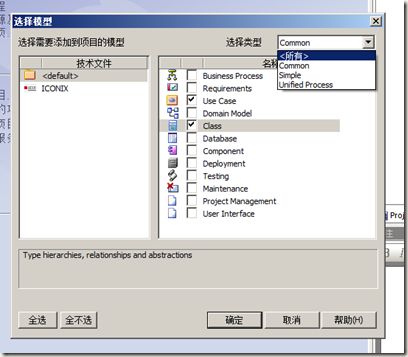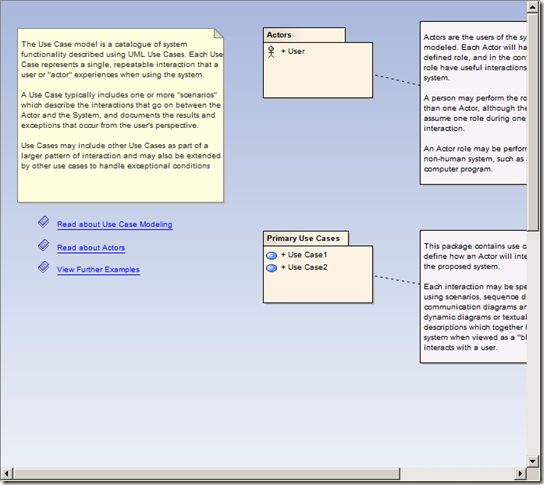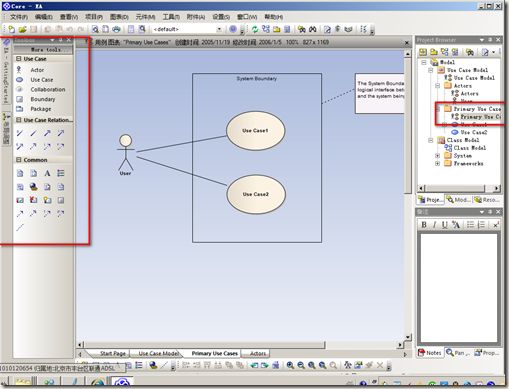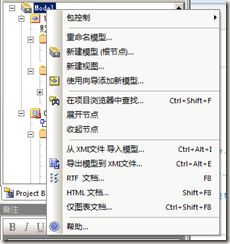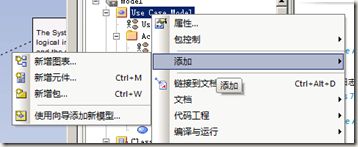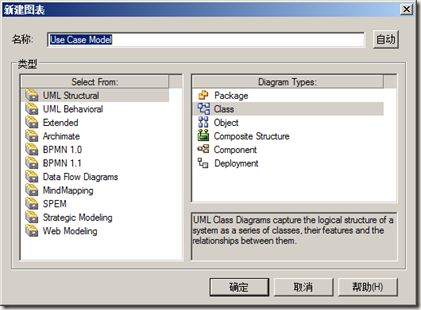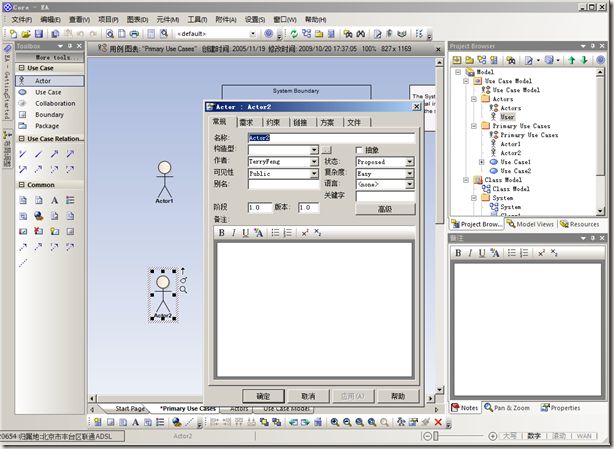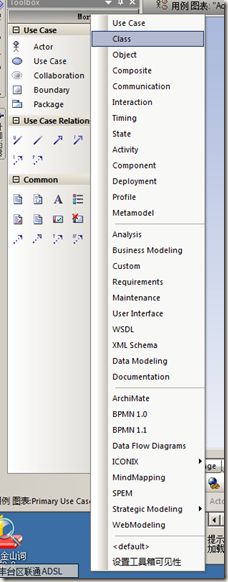Enterprise Architect 基础应用
下载最新的Enterprise Architect中文版
http://www.enterprisearchitect.cn/download
安装过程
先安装原版EA,再安装汉化包,过程就是一路下一步,安装完成。
http://www.enterprisearchitect.cn上有很多中文的EA资料很不错,推荐。
新建项目
开始-新建项目-选择文件目录及名字后,如下图选择使用的模板。
确定,在项目浏览器中就可以看到每个模板的目录及模型,同比VS资源管理器
EA默认建立好了一个基本的目录结构,里面有各种示例图形,双击Use Case Model
我们能够看到整个用例模型的描述,双击其中的Primary Use Cases
中间,我们看到了,图形的预览,左边我们看到了熟悉的图形工具栏,右边定位到了相应打开的文件,和Rose一样,但是比Rose要过呢个美观大方
和VS资源管理器一样,我们可以,右键项目管理器中的不同的目录节点,去添加需要的图形元素和文件夹(包),还有新的模板和图标点点试试,每个图形都有不同的邮件菜单,非常强大
看这菜单的功能就知道EA有多强大了
新建图标和新建元件,非常常用
选择包和图表会出现图形分类对话框,选择一个图标类型
添加新元件,最简单的方法,就是从工具栏中拖,拖到设计器上的时候,会弹出属性对话框,点确定就可以了
工具栏存放着所有可以使用的图形分类存放,很强大,可以点击More Tools 按钮查看和选择分类
右键点击顶部的工具栏空白处,便可以看到全部的窗口列表。里面主要分为四类:
1.工作窗口类,2.辅助窗口类,3.各种工具栏,4.窗口及工具栏配置。点击其中一项便能打开相应的窗口
下面是复制的http://www.enterprisearchitect.cn的内容
Enterprise Architect是一款较为容易使用并且功能强大的UML建模工具,同时我们还可以将它当作项目管理软件,数据(ER)建模软件,编程IDE(代码编辑器)等等的用途。
成为一名系统分析师或项目经理,是每个程序员都期待的。而EA在我们达成这个目标的过程的,可以提供非常有利的支持和帮助。对每个有志于成为系统分析师或项目经理的人士,除了学习和使用EA(CASE工具)是必不可少的之外,我们还建议学习和应用以下的知识:
v UML统一建模语言
v 系统分析与设计的技术和知识
v 至少精通一门编程语言
v 项目管理知识和实践